Evet, Telegram’ın WhatsApp veya Messenger’dan daha az popüler olduğunu kabul ediyoruz, ancak yine de onu her gün aktif olarak kullanan milyonlarca kullanıcısı var. Sağladığı tüm özellikler arasında Telegram, esas olarak grup ve kanala özgü özellikleriyle bilinir.
Telegram’da sınırsız sayıda kanal bulabilir ve bunlara katılabilir, kendi kanalınızı oluşturabilir, sesli ve görüntülü aramalar yapabilir, metin alışverişi yapabilirsiniz, vb. güncelleme
Bu nedenle, bir Telegram kanalına yeni katıldıysanız ve kanal durumu ‘Güncelleniyor’ olarak görünüyorsa, makaleyi okumaya devam edin. Bu yazımızda şu sorunuza cevap vermeye çalıştık: Telegramım Neden Sürekli Güncelleniyor?
göstermek
Telegramım Neden Sürekli Güncelleniyor?
Geçmişteki Telegram kullanıcıları, Uygulamanın ‘Güncelleniyor’ ekranında takılıp kaldığını bildirdi. Telegram kanalında ‘Güncelleniyor’ durumunu göreceksiniz.
Uygulama güncelleme kısmında takıldığında sohbette paylaşılan yeni mesajları göremeyeceksiniz.
Güncelleme sorununun yanı sıra, kullanıcılar ayrıca Telegram uygulamalarının Bağlanırken takıldığını bildirdi. Bağlantı Durumu ana ekranda görünür ve göründüğünde yeni mesajlar görünmez.
Normal bir Telegram kullanıcısı olarak, favori kanallarımda ‘Güncelleniyor’ Durumunu görmek bazen canımı sıkıyor. Hatta bazen uygulama, uygulamanın ana ekranında “Bağlanıyor” ifadesini gösterir. Bu durumların her ikisi de göründüğünde, Telegram uygulaması kullanılamaz hale gelir.
Aşağıda, Telegram’ın Güncelleme ekranında takılı kalmasının en belirgin nedenlerinden bazılarını paylaştık.
- Telegram arka planda güncellemeleri yüklüyor.
- Telegram sunucuları çöktü.
- Kullanmakta olduğunuz Telegram sürümünde bir hata var.
- İnternet bağlantınız yavaş veya etkin değil.
Telegram’ın güncellemede takılıp kalmasının en belirgin sebepleri bunlar.
Güncelleme Sırasında Takılan Telegramı Düzeltmenin En İyi 6 Yolu
Artık Telegram güncellemesinin takılmasının olası nedenlerini bildiğinize göre, bunu mümkün olan en kısa sürede çözmek isteyebilirsiniz. Neyse ki, Telegram güncelleme sorunu, paylaşılan yöntemlerimiz izlenerek kolayca çözülebilir. İşte yapabilecekleriniz.
1. İnternet Bağlantınızı Kontrol Edin

Telegram güncellemede takılıyorsa veya Telegram mesajları güncellemiyorsa, internet bağlantısının çalışıp çalışmadığını kontrol etmenin zamanı geldi.
Yavaş veya kararsız internet, bağlantı/güncelleme sorunlarının telgrafta takılıp kalmasının en önemli nedenidir. Telefonunuzda internet bağlantısı yoksa muhtemelen ‘Güncelleniyor’ yerine ‘Bağlanıyor’ durumunu göreceksiniz.
Güncelleme kısmı bağlantıdan sonra gerçekleşir. Bu nedenle, telefonunuzun internete düzgün bir şekilde bağlı olduğundan emin olmalısınız.
2. Telegram’ın kapalı olup olmadığını kontrol edin

Diğer tüm sosyal ağ ve anlık mesajlaşma uygulamalarında olduğu gibi, Telegram uygulaması da sıklıkla sorunlarla karşılaşabilir. Belki Telegram’ın sunucuları bakım nedeniyle kapalıydı; bu nedenle, uygulama sunuculara bağlanamaz.
Telegram’ın sunucuları kapalıysa ne mobil uygulama, masaüstü uygulaması ne de web sürümü çalışmaz. Telegram bağlanırken takılı kaldı veya Telegram Güncellenirken takıldı gibi sorunlarla karşılaşmanız muhtemeldir.
Telegram sunucularının açık olup olmadığını kontrol etmenin en kolay yolu, Telegram Sunucu Durumu downdetector’daki sayfa. Sunucular kapalıysa, sunucular geri yüklenene kadar sabırla beklemelisiniz.
3. Telegram uygulamasını Durdurmaya Zorlayın
Zorla durdurmanın Telegram uygulamasıyla doğrudan bir bağlantısı yoktur, ancak birçok kullanıcı bunu yaparak Telegram’ın güncelleme sorununu çözdüğünü iddia etti.
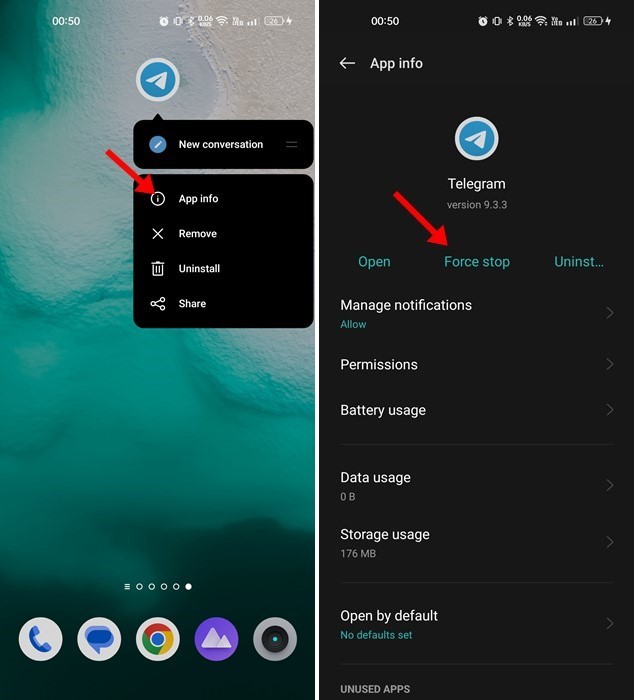
Yani, bunu deneyebilirsiniz ve bunu yapmanın hiçbir zararı yoktur. Telegram uygulamasının zorla durdurulması, Telegram ile ilgili tüm işlemleri arka plandan serbest bırakacaktır. Telegram uygulamasını zorla durdurmak için, ana ekrandaki uygulama simgesine uzun basın ve Uygulama Bilgisi’ni seçin.
Uygulama bilgisi ekranında Zorla Durdur düğmesine dokunun. İşiniz bittiğinde, Telegram uygulamasını tekrar açın. Bu kez ‘Güncelleniyor’ veya ‘Bağlanıyor’ ekranını geçebilirsiniz.
4. Telegram Uygulamasının Önbellek Dosyasını Temizle
Telegram uygulaması, bozuk önbellek dosyaları nedeniyle güncelleme veya bağlantı durumunda takılabilir. Bu nedenle, bu sorunu çözmek için Telegram Uygulama Önbelleği dosyasını da temizleyebilirsiniz. İşte yapmanız gerekenler.
1. Önce Telegram uygulama simgesine uzun basın ve ‘Uygulama Bilgisi’ni seçin.

2. Uygulama Bilgileri ekranında, ‘Depolama Kullanımı’na dokunun.

3. Depolama Kullanımı’nda Önbelleği Temizle’ye dokunun.

Bu kadar! Bu, Android akıllı telefonunuzdaki Telegram Uygulama Önbelleğini temizleyecektir.
5. Proxy Ayarlarını veya VPN’yi Devre Dışı Bırakın

Telegram uygulaması, Proxy veya VPN kullanımına izin vermez, ancak yine de kullanabilirsiniz. Ancak sorun şu ki, bir VPN sunucusuna bağlandığınızda, Telegram uygulaması sizden uzakta bulunan bir sunucuyu dener.
Bu işlem zaman alabilir ve Telegram’ın güncellemede takılıp kalmasına neden olabilir. Hatta medya dosyalarının indirilmesinin uzun sürmesi, sohbetlerde resimlerin görünmemesi gibi başka sorunlarla da karşılaşabilirsiniz. Bu nedenle, Telegram’ı kullanırken bir VPN veya Proxy sunucusu kullanıyorsanız, onu devre dışı bırakmanız gerekir.
6. Ağ Ayarlarını Sıfırlayın

Şimdiye kadar geldiysen, hiçbir şey senin için işe yaramamış olabilir. Güncellemede takılan Telegram’ı çözmek için kalan son seçenek, Ağ Ayarlarını sıfırlamaktır.
Android’de Ağ Ayarlarını sıfırlamak kolaydır, ancak WiFi ağlarına yeniden bağlanmanız gerekecektir. Dolayısıyla, WiFi ağınızın şifresini hatırlıyorsanız, devam edip Ağ Ayarlarını sıfırlayabilirsiniz.
Ağ ayarlarını sıfırladıktan sonra, akıllı telefonunuzu yeniden başlatmanız gerekir. Yeniden başlattıktan sonra WiFi ağına/mobil veriye bağlanın ve Telegram uygulamasını kullanın.
Bunlar, Telegram’ı Android akıllı telefonlarda güncellemeye devam etmenin en iyi yollarından bazılarıdır. Telegram’ın mesajları güncellememesi veya Telegram’ın bağlantı sorunlarına takılıp kalması sorununu çözmek için daha fazla yardıma ihtiyacınız varsa, yorumlarda bize bildirin. Ayrıca, makale size yardımcı olduysa, arkadaşlarınızla paylaştığınızdan emin olun.

